Convierta, edite y comprima videos/audios en más de 1000 formatos con alta calidad.
7 formas eficientes de agregar texto a un video con sincronización
Agregar texto a un video es necesario para explicar el contenido. El video es una excelente manera de transmitir procesos, temas y una gran cantidad de información. No es hasta que las personas necesitan un texto sobre subtítulos, descripciones, leyendas, etc., para comprender mejor el video y evitar la barrera del idioma. ¡Por suerte, llegaste a esta página! Esta publicación recopiló varias herramientas que puedes usar para agregar texto a un video. ¡Explora y úsalas en tu computadora de escritorio, navegador y iPhone!
Lista de guías
Parte 1: La forma profesional de agregar texto a un video y sincronizarlos Parte 2: Cómo agregar texto a videos en línea gratis [5 formas] Parte 3: Cómo agregar texto a un video en iPhone a través de iMovie Parte 4: Preguntas frecuentes sobre cómo agregar texto a los videos fácilmenteParte 1: La forma profesional de agregar texto a un video y sincronizarlos

Admite agregar títulos de texto al inicio y al final de tu video con estilo de fuente, tamaño, color, etc. personalizables.
Le permite agregar marcas de agua de texto a su video y organizar su posición, duración y apariencia.
Le permite aplicar subtítulos a su video y modificar su retraso, posición, opacidad y más.
Equipado con opciones de ajuste de video que mejoran la calidad, la resolución, la velocidad de cuadros y más del video.
100% seguro
100% seguro
Cómo agregar texto a un video y sincronizarlo mediante el uso de 4Easysoft Total Video Converter:
Paso 1Visita el 4Easysoft Total Video Converter en su sitio web para descargarlo en su computadora Windows o Mac. Después de eso, ejecútelo y seleccione el VM Pestaña. Luego, haga clic en el botón Agregar para importar el video al que desea agregar texto.

Paso 2A continuación, si desea agregar títulos de texto a su video, haga clic en el botón Pestaña de configuraciónMarque la casilla caja del Título inicial y luego ingrese el título que desee. También puede hacer clic en el Conjunto de fuentes para elegir entre los estilos de fuente que ofrece esta herramienta. Aparte de eso, también puede cambiar su color marcando el conjunto de colores y seleccionando el que crea que es adecuado para su texto. El proceso también es el mismo para agregar un Título final.

Paso 3Además, si deseas agregar subtítulos a tu video, solo tienes que hacer clic en el botón Editar botón con el varita estelar icono y luego acceda a la pestaña Subtítulos. En la opción Subtítulos, haga clic en el Agregar Botón para importar el archivo de subtítulos de tu video. Luego, una vez que se haya importado, puedes ajustar la posición, el color, el contorno, etc. También puedes cambiar el tiempo de retraso de tus subtítulos para sincronizarlos con tu video. Una vez que hayas terminado, marca la casilla DE ACUERDO Botón para comenzar a agregar texto a los videos.

Etapa 4Después de eso, una vez que haya logrado las ediciones de texto deseadas, marque la casilla Exportar Botón. Aquí puedes mejorar la calidad y la resolución de tu video para disfrutar de una mejor experiencia de visualización. Luego, si todo está bien para ti, haz clic en el botón Iniciar exportación para iniciar el proceso de guardado.

Parte 2: Cómo agregar texto a videos en línea gratis [5 formas]
Alternativamente, si buscas una forma de agregar texto a un video en línea, aquí tienes cinco herramientas fáciles para ti. Sin embargo, a diferencia de la primera herramienta recomendada, dado que estas herramientas son accesibles en línea, son increíblemente propensas a procesos de descarga lentos, fallas y operaciones fallidas. Pero puedes usarlas de forma gratuita y en diferentes dispositivos, ya sean de escritorio o móviles.
1. El primero en nuestra lista es el VEED.IO. Esta herramienta también cuenta con la capacidad de agregar texto a un video en línea. Además, esta función incluye la edición básica de texto, que incluye el cambio de estilos de fuente, tamaño y colores. Además, también está equipada con muchas plantillas de estilos de fuente diferentes y le permite personalizar su alineación y su transparencia. ¿Cómo agregar texto a un video usando VEED.IO? Estos son los pasos que debe seguir:
Paso 1Visita el VEED.IO sitio web y marque la casilla Elige vídeo para acceder a las funciones de edición de la herramienta. Luego, cargue su video haciendo clic en el botón Cargar un archivo botón o arrastrar y soltar el archivo a él.

Paso 2Una vez que la herramienta haya finalizado el proceso de carga, marque la casilla Texto opción de la barra izquierda de la interfaz. Luego, elige entre las opciones de texto que ves en el lado derecho de la herramienta.
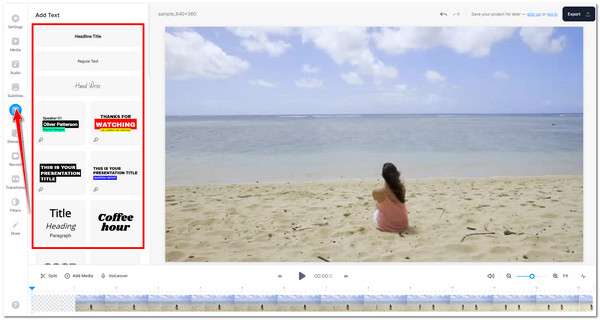
Paso 3Luego, en el Editar texto sección, agrega tu texto a la campo de texto de entrada en la esquina superior izquierda de la herramienta. Puedes personalizar el estilo de fuente, el color, el tamaño, el énfasis tipográfico, la animación, los efectos y la duración del texto. También puedes arrastrar el elemento de texto que hayas aplicado a las partes donde desees colocarlo.
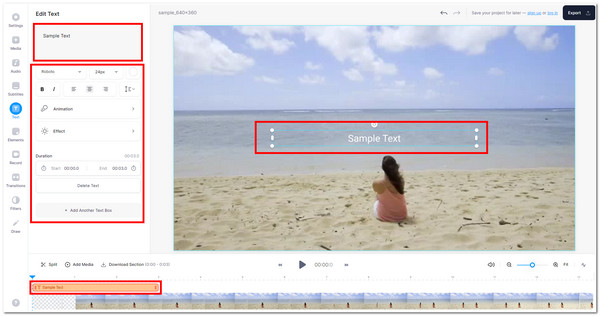
Etapa 4Una vez que esté satisfecho con su edición, haga clic en el Exportar Botón para descargar su trabajo y guardarlo en su almacenamiento de archivos.
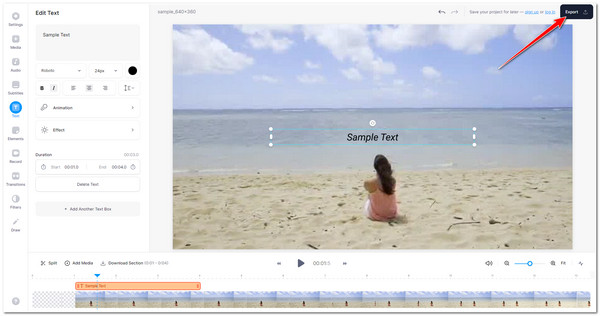
2. 123 APLICACIONES es otra herramienta para agregar texto a un video en línea. Al igual que otras herramientas de edición de video, 123APPS también está equipada con funciones que le permiten agregar texto a su archivo de video y modificar su estilo de fuente, tamaño, color, etc. Además, esta herramienta tiene como objetivo proporcionar un proceso gratuito, fácil y conveniente para agregar o superponer texto en su video. Para hacer esto, estos son los pasos:
Paso 1En su navegador, busque 123APPS Agregar texto al vídeoLuego, importe su archivo de video haciendo clic en el Abrir archivo botón o goteante el archivo en la interfaz de la herramienta.
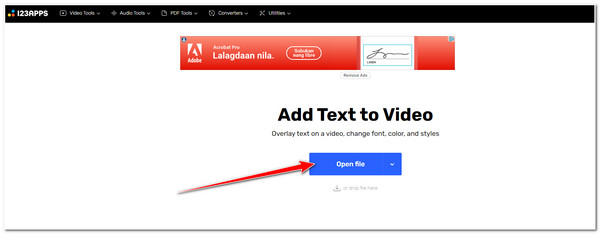
Paso 2A continuación, haga clic en Añadir texto Botón e ingresa el texto en el campo de entrada de texto que ves en el medio de tu video. Luego arrástralo al lugar donde quieras colocarlo. También puedes usar las funciones de edición de texto que se encuentran a continuación para agregar cambios a tu texto.
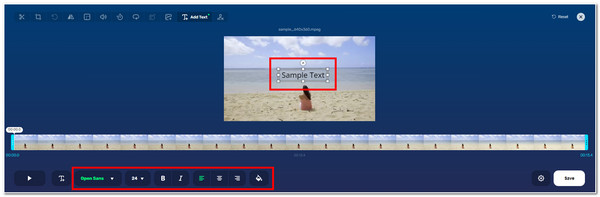
Paso 3Después de eso, si desea guardar su archivo de video en otro formato, haga clic en el botón Formato botón con el Engranaje icono. A continuación, elija entre las opciones de formato con las que desea exportar el archivo. Una vez que esté satisfecho con la configuración, marque el botón Guardar.
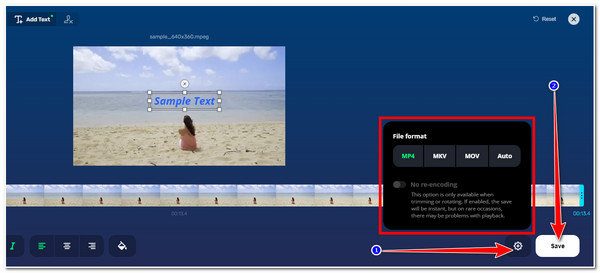
3. El siguiente en la línea es el Kapwing Editor de video. Esta herramienta también está equipada con la capacidad de agregar texto a un video de manera rápida y eficiente. Puede satisfacer todas sus necesidades de superposición de texto, ya sea para subtítulos, créditos, títulos, etiquetas, leyendas y más. Además, también puede agregar diferentes estilos a su texto para que se vea más atractivo y creativo. Gracias a las funciones que ofrece, como animaciones, sombras de texto, desenfoque, etc., estos son los pasos para agregar texto a los videos:
Paso 1Vaya a su navegador y busque Kapwing Añadir texto. Luego, haga clic en el Elige un video Botón para acceder a los editores integrados de la herramienta.
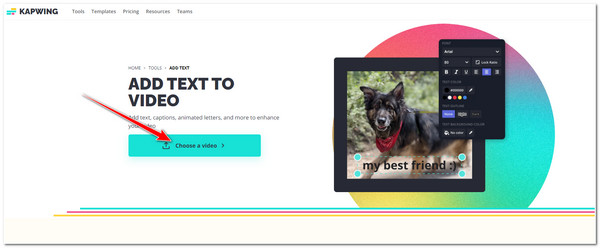
Paso 2En la interfaz de la herramienta, marque la casilla Haga clic para cargar botón para importar su archivo de vídeo, o también puede arrastrar y soltar directamente en la interfaz de la herramienta.
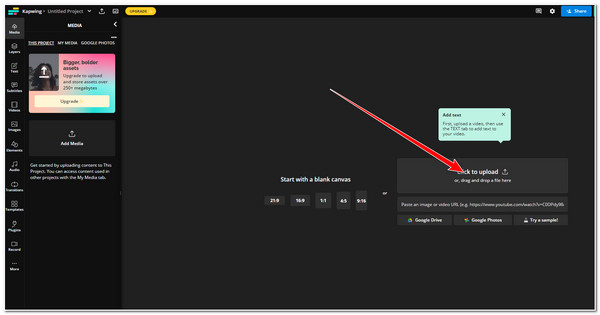
Paso 3Luego, espera a que la herramienta termine el proceso de carga. Una vez que haya terminado, selecciona el icono Pestaña de texto desde las opciones de la barra izquierda y haga clic en el Agregar texto Botón. En el campo de texto, ingresa el texto que deseas agregar a tu video.
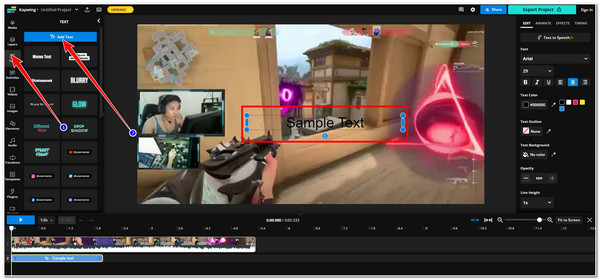
Etapa 4Después de eso, coloque el elemento de texto en la parte específica del video. Luego, modifique el aspecto de su texto utilizando las herramientas de edición integradas de Kapwing que puede encontrar en la barra derecha de la herramienta. También puede realizar más ediciones agregando animaciones y efectos. Una vez que esté satisfecho con sus configuraciones, marque la casilla Proyecto de Exportación Botón para descargar el vídeo.
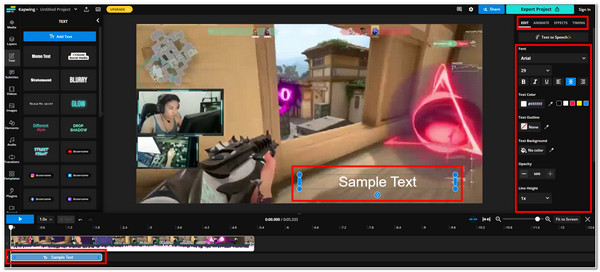
4. Clip flexible También es una herramienta adecuada que puedes utilizar para añadir texto a un vídeo rápidamente. Esta herramienta también está diseñada para admitir toda la edición de texto que necesites. Esta fantástica herramienta admite cientos de fuentes de texto, ya sean normales, modernas, manuscritas, divertidas, etc., lo que te ayuda a hacer que tu texto y tu vídeo sean más atractivos y creativos. Además, también ofrece una biblioteca de fantásticas y atractivas animaciones de texto que puedes utilizar de forma gratuita. Si te parece interesante esta herramienta, aquí tienes los pasos para utilizarla:
Paso 1Abra su navegador y busque FlexClip: agrega texto a un videoEn la interfaz de la herramienta, haga clic en Subir archivos, y luego la herramienta abrirá una ventana de carpeta donde deberá acceder a su archivo de video, seleccionarlo y marcarlo. Abierto.
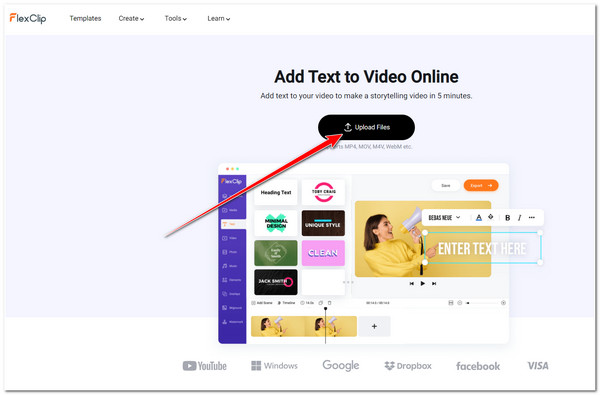
Paso 2A continuación, haga clic en la primera opción que vea debajo. Texto básicoLuego, el campo de entrada de texto integrado de la herramienta aparecerá en tu video; ingresa el texto que deseas agregar. También puedes elegir aquellos con diseños en Títulos modernos, estilos de texto, redes sociales, etc.
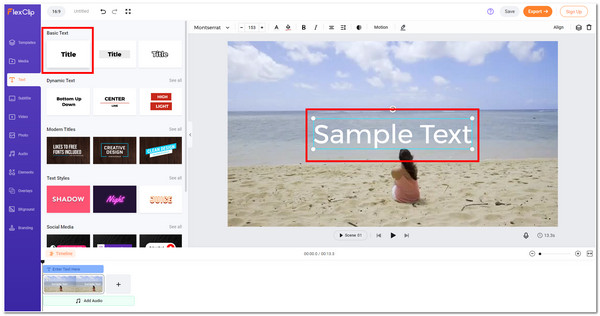
Paso 3Después de agregar el texto que desea superponer en su video, ahora puede editarlo si desea agregarlo Estilo, o cambiar su fuente, tamaño, movimiento, opacidad, etc. Si está de acuerdo con sus modificaciones, puede exportar su archivo haciendo clic en el botón Exportar botón en la esquina superior derecha de la herramienta.
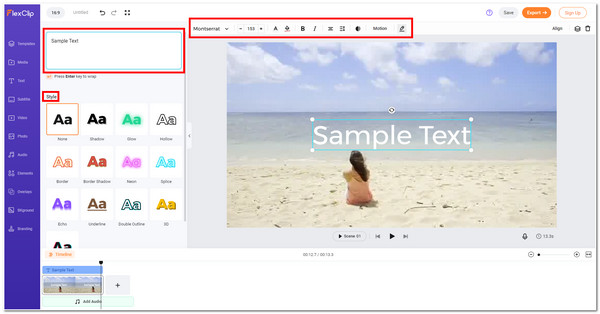
5. Por último pero no menos importante está el Más flexibleAl igual que las herramientas anteriores, Flixier también es capaz de ayudarte a añadir texto a un vídeo. Esta herramienta online se destaca de la mayoría de las herramientas porque ofrece miles de fuentes a las que puedes acceder de forma gratuita. Además, también te permite utilizar tu propia fuente y superponerla en tu vídeo. Además, ofrece a sus usuarios muchos títulos animados personalizables y les permite añadir subtítulos que vienen con ajustes de configuración de sincronización. ¿Te parece interesante? Estos son los pasos para que empieces a trabajar con Flixier:
Paso 1Abra el navegador en su computadora y busque Flixier Agregar texto a un vídeoy luego haga clic en Elige vídeo botón en su interfaz. Después de eso, la herramienta abrirá una ventana que contiene varias fuentes; elija entre ellas donde se almacenó el archivo de video. Luego, marque Importar todo.
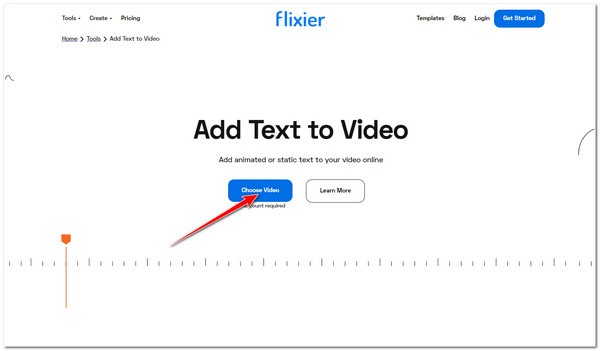
Paso 2A continuación, haga clic en Agregar botón con el Más Icono en el archivo de vídeo importado. Esto sirve para añadir el vídeo a la línea de tiempo.
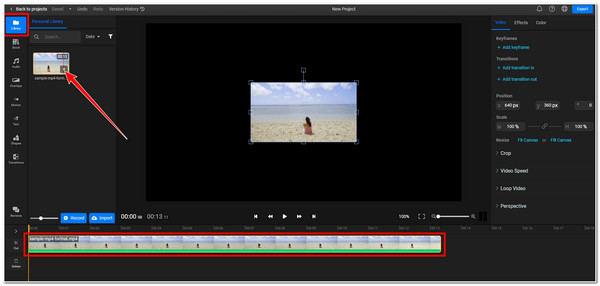
Paso 3Después de eso, en la barra lateral izquierda, seleccione el Pestaña de texto Desde las opciones, haga clic en el Añadir texto simple e ingresa el texto que deseas agregar al video.
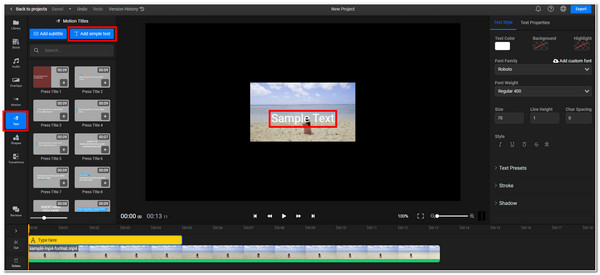
Etapa 4Por último, edita tu texto usando la herramienta incorporada. Estilo de texto Opciones. Puede cambiar su color, fondo, resaltado, fuente, grosor de fuente, tamaño, etc. Luego, si está satisfecho con los cambios que ha aplicado, marque la casilla Exportar botón.
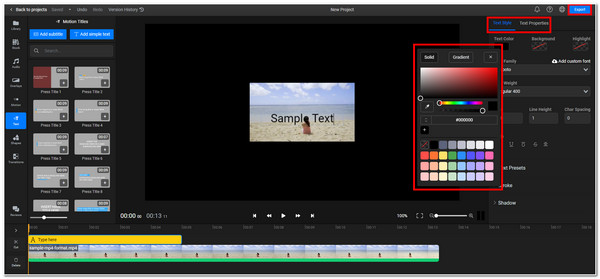
Parte 3: Cómo agregar texto a un video en iPhone a través de iMovie
Si necesitas añadir texto a un vídeo con solo usar tu iPhone, iMovie es tu mejor aplicación. Esta aplicación compatible con iPhone te permite editar varios vídeos fácilmente. Incluye diferentes funciones de edición, como recortar clips de vídeo, aplicar transiciones impresionantes y superponer texto a los vídeos. Así que, sin más preámbulos, aquí tienes algunos pasos sobre cómo utilizar la aplicación iMovie para añadir texto a un vídeo:
Paso 1Inicie el iMovie aplicación en tu iPhone e importa el video al que deseas agregar texto.
Paso 2Seleccione el ícono T de las opciones a continuación y elija su preferida Estilo de la lista de plantillas que ofrece la aplicación.
Paso 3A continuación, toque el título de muestra en el video y seleccione EditarLuego, escribe el texto que desees. Después, pulsa Hecho.
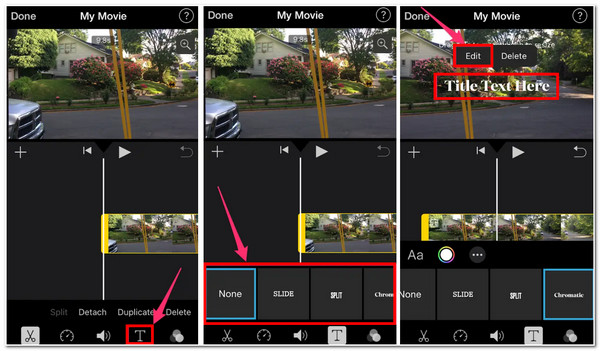
Parte 4: Preguntas frecuentes sobre cómo agregar texto a los videos fácilmente
-
1. ¿Cómo agregar texto a los videos a través de Premiere Pro en Windows/Mac?
Selecciona el Herramienta de tipo Opción, coloque el cuadro en su video y escriba el texto que prefiera. Si esta herramienta no está visible en su extremo, vaya a ventanas, acceda a Herramientas y luego haga clic y mantenga presionada la Herramienta de texto. Después de eso, acceda Gráficos esencialesy finalmente podrás aplicar modificaciones a tu texto.
-
2. ¿Cómo puedo cambiar el estilo de fuente de mi texto usando iMovie?
Para modificar el estilo de fuente de su texto, haga doble clic en el cuadro de texto del título y acceda al Menú de fuentesLuego, la aplicación te mostrará todos los estilos de fuente que ofrece y solo tendrás que seleccionar la fuente que se adapte a tus gustos.
-
3. ¿iMovie contiene animaciones de texto que puedo aplicar a mi video?
Lamentablemente, iMovie no ofrece animaciones de texto, pero puedes animarlas manualmente. Sin embargo, te llevará mucho tiempo hacerlo; puedes usar otras herramientas como alternativa que ofrezcan animaciones de texto. Las herramientas que se muestran aquí, además de iMovie, ofrecen animaciones de texto que puedes usar de forma gratuita.
Conclusión
Ahora bien, todos los métodos anteriores pueden ayudarte a agregar texto a un video de manera rápida y eficiente. Si quieres agregar texto y mejorar la calidad de tu video usando Windows o Mac, 4Easysoft Total Video Converter es tu mejor herramienta. Si buscas una herramienta gratuita y accesible online, puedes elegir entre las cinco herramientas de edición de texto que te presentamos. Por último, iMovie es tu mejor aliado para añadir texto a tu vídeo usando tu iPhone. ¡Añade el texto que desees a tu vídeo ahora!
100% seguro
100% seguro


